在现代文档编辑中,Microsoft Word 是一种广泛使用的工具,尤其是在撰写学术论文、商业报告和其他正式文档时。许多用户在处理长文档时会遇到一个常见的问题:如何从任意指定页开始设置页码。这个功能不仅能使文档看起来更加专业,还能帮助读者更好地导航内容。本文将详细介绍如何在 Word 中从任意页开始设置页码,并探讨这一功能的多种应用场景。
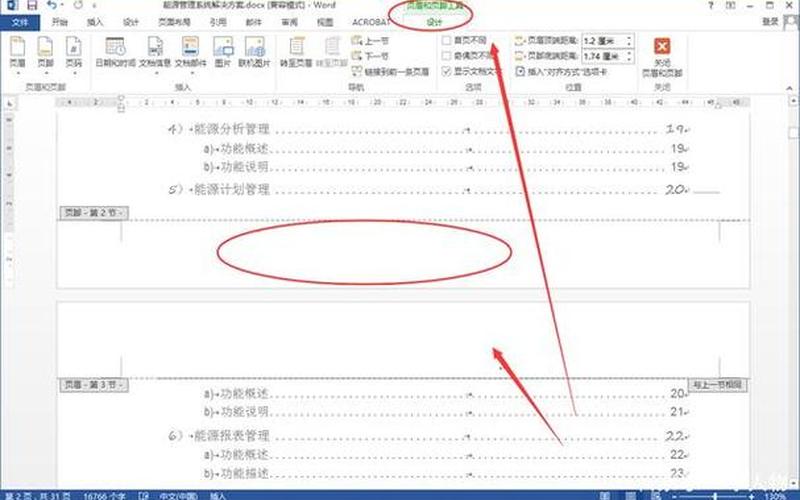
基本操作步骤
了解如何在 Word 中设置页码从指定页开始是非常重要的。以下是具体的操作步骤:
打开文档:打开需要设置页码的 Word 文档,并将光标定位到希望开始插入页码的页面前面。
插入分节符:在菜单栏中选择“布局”,然后点击“分隔符”,选择“下一页”以插入分节符。这一步是关键,因为它允许我们对不同的部分进行独立设置。
插入页码:接下来,进入“插入”菜单,选择“页码”,然后选择“页面底端”或其他位置,根据需要选择样式。
取消链接:双击页脚区域,找到“链接到前一节”选项并取消勾选。这一步确保新设置的页码不会影响到前面的部分。
设置起始页码:在“页码”选项中选择“设置页码格式”,并将起始页码设置为1(或其他数字),点击确定即可完成设置。
通过以上步骤,用户可以轻松实现从任意指定页开始设置页码,从而使文档更符合特定的格式要求。
应用场景分析
学术论文撰写
在学术论文中,通常需要将封面、目录等前置内容排除在外,而从正文部分开始编号。这不仅符合学术规范,也使得读者在查阅时更加方便。通过上述 *** ,可以确保论文的之一页(正文)从1开始编号,而前面的页面则不显示任何页码。
商业报告
在撰写商业报告时,通常会包含封面、目录和附录等部分。为了让核心内容更加突出,很多公司选择从正文部分开始编号。这种做法能够提升报告的专业性,使决策者更容易找到关键信息。
书籍出版
对于书籍出版而言,不同章节可能需要不同的页码格式。例如,前言和目录可能使用罗马数字,而正文则使用 *** 数字。通过分节符和不同的页码格式设置,可以灵活应对这些需求,从而满足出版规范。
相关内容的知识扩展:
分节符的重要性
分节符在 Word 文档中起着至关重要的作用。它不仅能帮助用户对文档进行合理划分,还能允许对每个部分进行独立格式化。例如,在长篇文章中,可以为不同章节设置不同的标题样式、段落格式和页眉页脚。这种灵活性使得文档排版更加专业,也便于后期修改。
多种编号格式
Word 提供了多种编号格式供用户选择,包括 *** 数字、罗马数字以及自定义格式。在某些情况下,如学位论文或技术报告,可能需要将前面的内容用罗马数字表示,而正文则用 *** 数字表示。用户可以根据需要进行灵活调整,以确保符合特定的排版要求。
自动生成目录
Word 的自动目录生成功能与页码设置密切相关。当文档中有多个章节和小节时,通过正确设置标题样式,可以自动生成目录,并且目录中的页码会与正文中的实际页码相对应。这一功能大大提高了文档 *** 的效率,也减少了手动更新目录所带来的麻烦。
通过以上扩展内容,我们可以看到,在 Word 中从任意指定页开始设置页码不仅仅是一个简单的操作,它涉及到文档结构、格式化和排版等多个方面。掌握这些技巧,可以帮助用户更有效地使用 Word,提高工作效率和文档质量。







